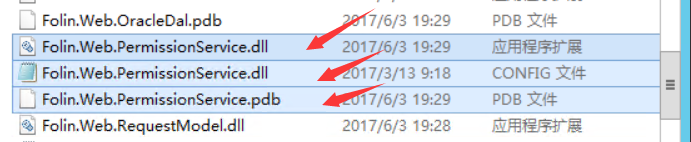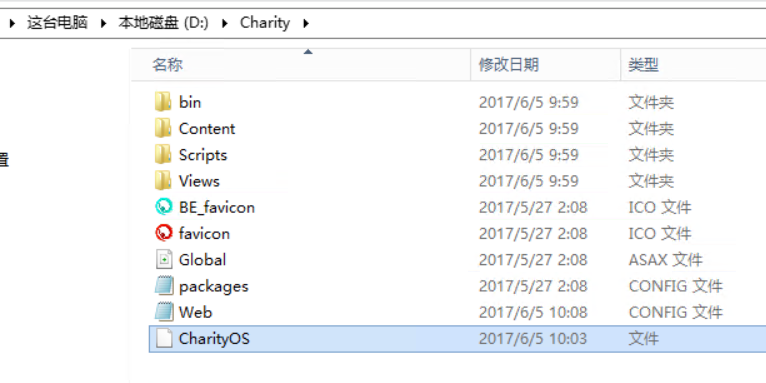Visual Studio 2017 系統發佈部署伺服器教程 Visual Studio 2017 系統發佈部署伺服器教程 一.公司網站部署 第一檔 _Visual Studio 2017 發佈網站系統教程 二.公司網站部署 第二檔 _SQL資料庫備份 三.公司網站部署 第三檔 _遠程桌面連接伺服器 ...
Visual Studio 2017 系統發佈部署伺服器教程
一.公司網站部署 --- 第一檔 _Visual Studio 2017 發佈網站系統教程
二.公司網站部署 --- 第二檔 _SQL資料庫備份
三.公司網站部署 --- 第三檔 _遠程桌面連接伺服器
四.公司網站部署 --- 第四檔 _伺服器網站項目部署
五.公司網站部署 --- 第五檔 _註意事項
一.公司網站部署 --- 第一檔 _Visual Studio 2017 發佈網站系統教程
第一步:使用 Visual Studio 2017 打開項目 XXX系統。
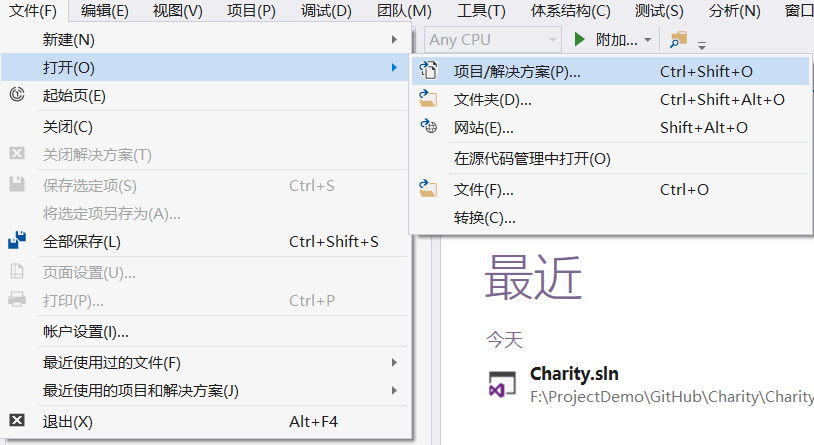
第二步:打開以後顯示:
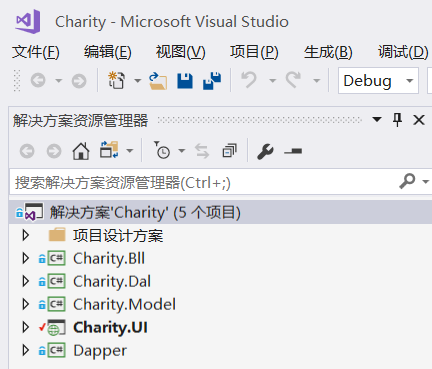
第三步:選擇 生成 + 批生層 + 選擇全部 + 重新生成!
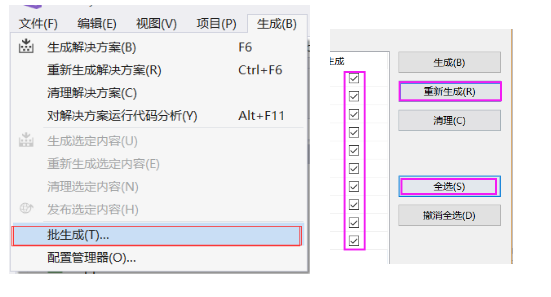
第四步:選擇項目 + 右鍵點擊發佈
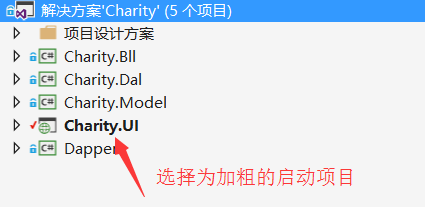
下一步
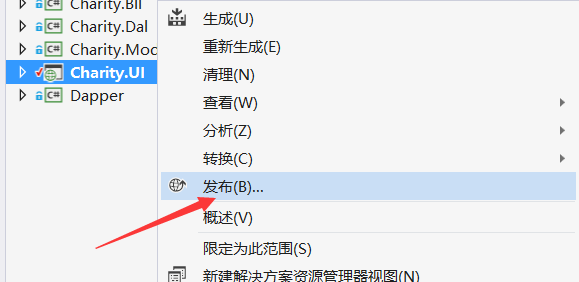
第五步: 第一界面:選擇創建新配置文件;
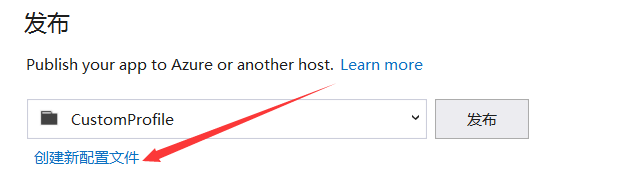
第二界面:選擇IIS、FTP箭頭指向發佈目標;之後點擊確定。
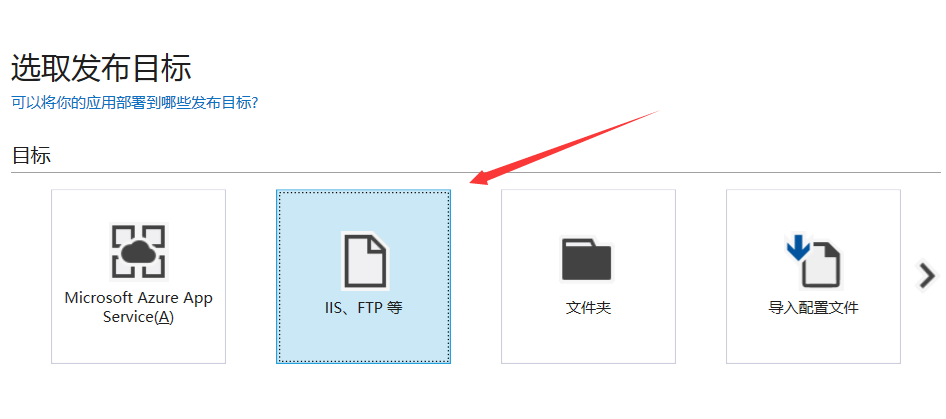
第三界面:發佈方法(M):選擇文件系統;選擇目標位置:存儲為一個文件夾內。
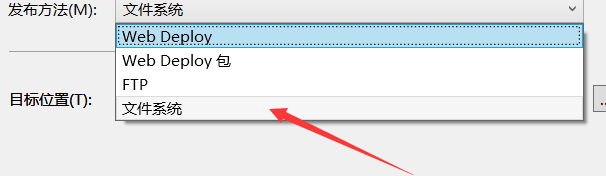
第四界面:按照下圖選擇進行操作。最後點擊發佈。
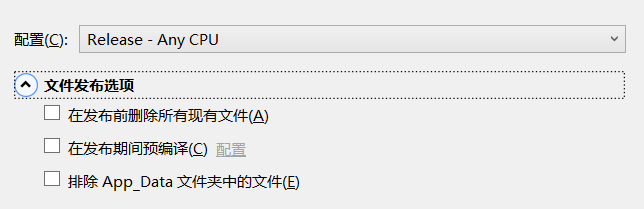
最終獲得樣式如下圖所示:
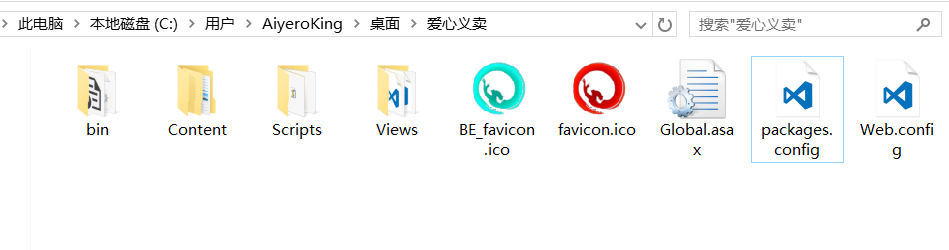

二.公司網站部署 --- 第二檔 _SQL Server 2014 Management Studio 資料庫備份教程
第一步:使用SQL Server 2014 Management Studio登陸並打開資料庫。
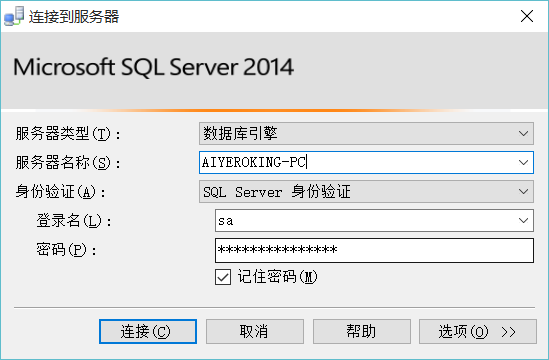
點擊連接後;右鍵資料庫,選擇任務 + 備份
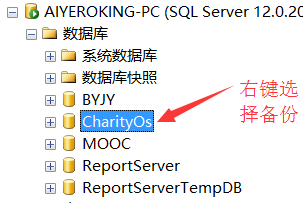
第二步:打開以後顯示:介質選項
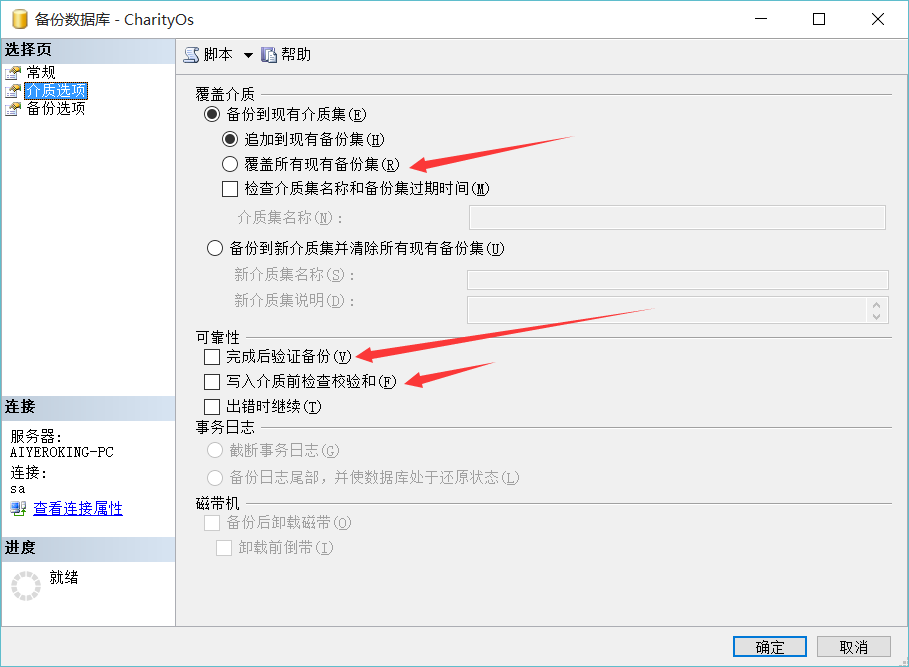
第三步:選擇常規
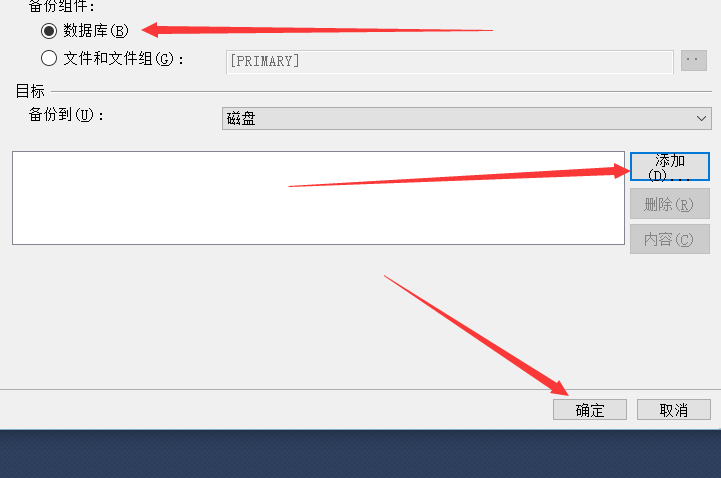
第四步:最終文件顯示
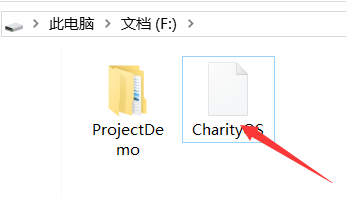
三.公司網站部署 --- 第三檔 _遠程桌面連接伺服器
桌面遠程連接伺服器電腦--教程
第一步:使用快捷鍵 Windows + R 打開運行;輸入mstsc打開桌面遠程連接程式。
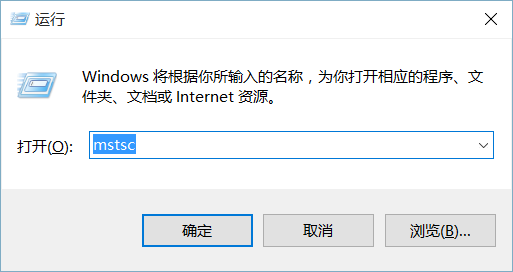
點擊確定後輸入伺服器:120.24.72.101
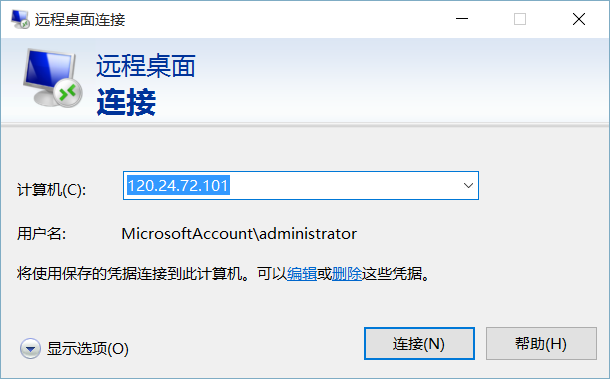
第二步:選擇上圖頁面中的顯示選項,點擊後選擇本地資源,選擇本地設備和資源的詳細信息。
詳細信息將驅動器全選上。最後選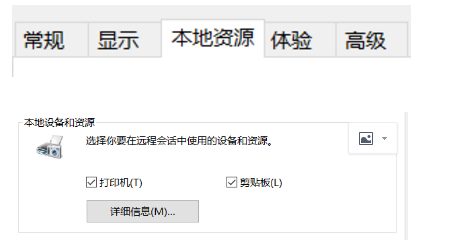 擇連接。
擇連接。
第三步:遠程連接上伺服器後,打開伺服器系統中的D盤,新建一個同項目名文件夾。
把資料庫和項目文件從本機系統中全部拷貝到伺服器系統中新建的那個文件夾中。
四.公司網站部署 --- 第四檔 _伺服器網站項目部署
伺服器網站項目部署--教程
第一步:打開資料庫進行還原資料庫,選擇資料庫文件進行還原。
第二步:找到之前成功項目的web.config 文件打開查看連接資料庫連接串。

將上圖中的Value中的Data Source進行修改,Password進行修改。
第三步:打開伺服器管理(如下圖所示):
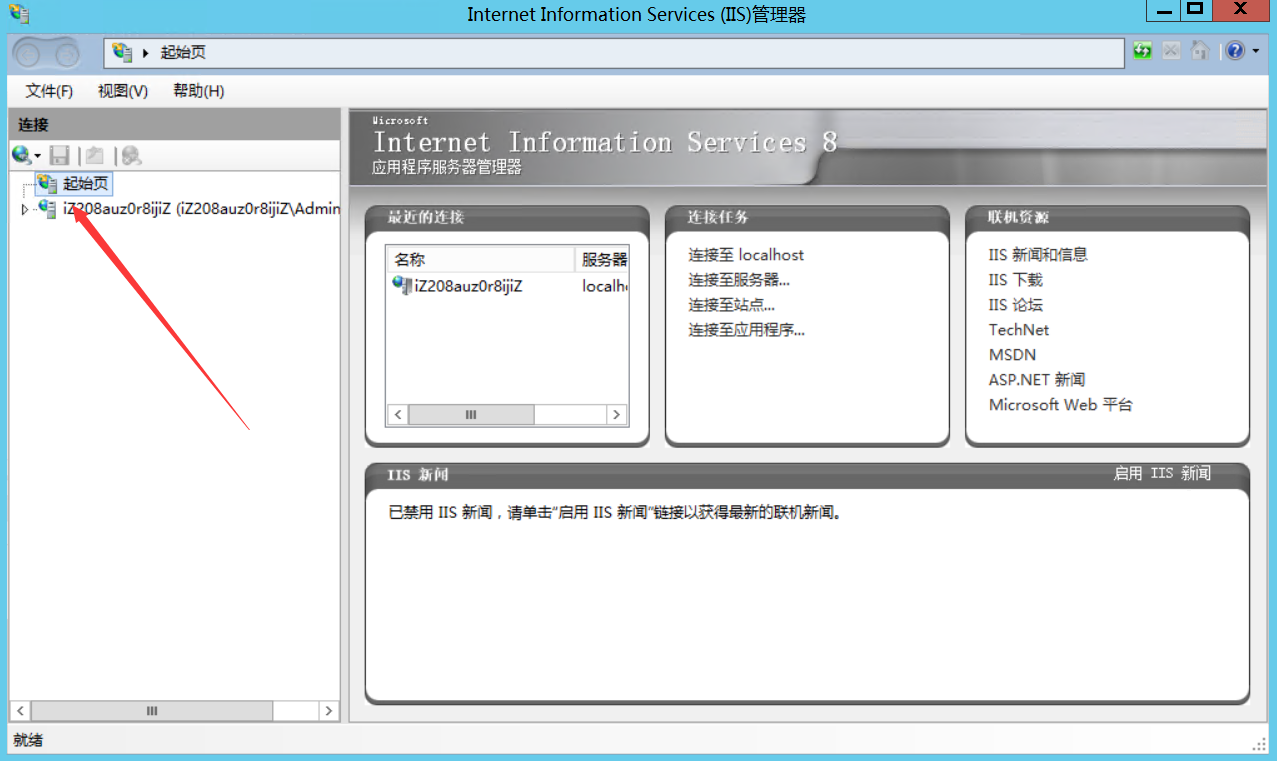
上述軟體的圖標為:
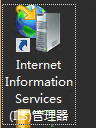
第四步:點擊iZ208zuz0r8ijiZ伺服器,展開,右鍵網站選擇添加網站...;
第五步:按照要求填寫好以下信息
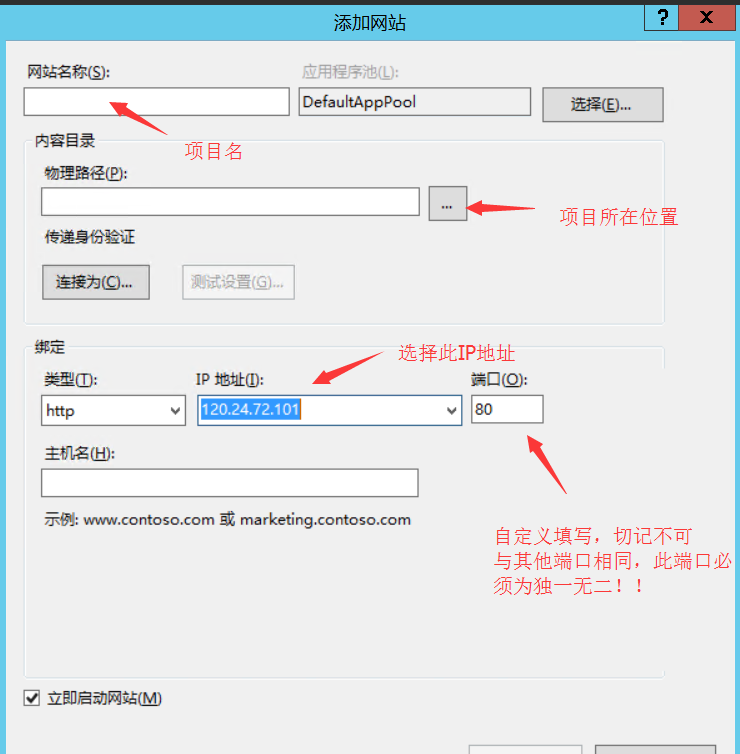
五.公司網站部署 --- 第五檔 _註意事項
註意事項
<1>.公司項目在發佈的過程中,將不會把項目中的 Plugins 文件複製過去。所以在項目發佈之前,需要將此插件複製到發佈文件的項目文件夾中;如下圖所示:
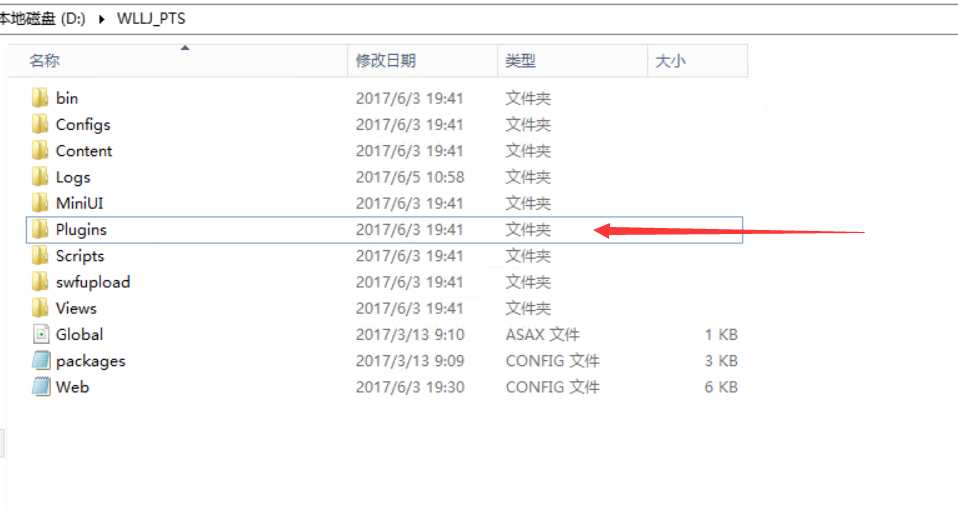
<2>. 公司項目在發佈的過程中會遺失三個文件,這三個文件同樣也要從項目文件中複製到發佈之後的Bin文件夾內;該三個文件的名稱相同,類型不同,分別為:Folin.Web.PermissionService.dll 、
Folin.Web.PermissionService.dll 、Folin.Web.PermissionService.pdb ;